Windows 10'da Bir Ekran Bölgesinin Ekran Görüntüsü Nasıl Alınır
Windows 10 build 15002 ile başlayarak, panoya bir ekran bölgesi yakalayabilirsiniz. Windows 10 Creators Update, ekranın seçilen bir bölümünün ekran görüntüsünü almanıza olanak tanıyan yeni bir özellikle birlikte gelir. Bu sadece bir kısayol tuşu ile yapılabilir.
Reklamcılık
NS Windows 10'da bir ekran bölgesinin ekran görüntüsünü alın, basmak Kazanç + Vardiya + S tuşlar klavyede birlikte. Fare imleci bir çarpı işaretine dönüşecektir.
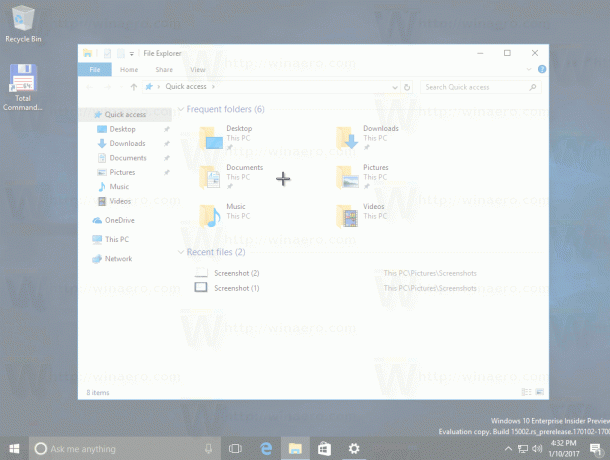
Yakalamak istediğiniz alanı seçin, ekran görüntüsü alınacak ve panoya kaydedilecektir.
Windows 10'un yerleşik özelliğini kullanarak ekran bölgesini yakaladıktan sonra, içeriği panoya kaydedilecektir. İşletim sistemi sizden onu bir dosyaya kaydetmenizi veya bir programda açmanızı istemeyecektir. Bunun yerine, görüntü düzenlemeyi destekleyen herhangi bir uygulamayı açabilir ve ekran görüntünüzü buraya yapıştırabilirsiniz.
Örneğin, seçilen bölgenin ekran görüntüsünü Paint'e yapıştırabilirim: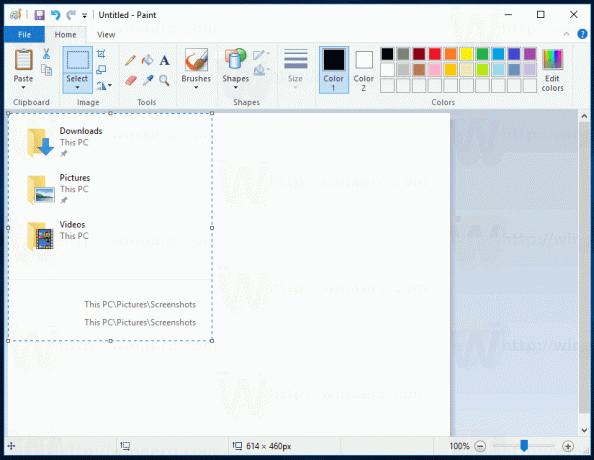
Veya bir WordPad belgesine, Microsoft Word'e veya başka herhangi bir modern kelime işlemciye yapıştırabilirsiniz.
Orijinal ekran görüntüsü özelliği Windows 95'te uygulandı. Windows 8'de, düğmesine basarak otomatik olarak bir dosyaya kaydeden gelişmiş bir ekran görüntüsü özelliği uygulandı. Kazanç + Ekran görüntüsü. Tüm ekran içeriği, %userprofile%\Pictures\Screenshots konumunda depolanan bir dosyada yakalanacaktır. Bu işlem sırasında, alınan ekran görüntüsüne ilişkin görsel geri bildirim vermek için ekran yarım saniye karartılır. Her ekran görüntüsü bir *.PNG dosyası olarak kaydedilir ve 'Ekran Görüntüsü (#.png') olarak adlandırılır; burada #, ekran görüntüsü dizinini gösterir.
İpucu: Bkz. Windows 10'da ekran görüntüsü dizin numarası nasıl sıfırlanır.
Bu nedenle, Windows 10 size üçüncü taraf araçları kullanmadan ekran görüntüsü almanın birkaç yolunu sunar.
- Windows 95'ten beri klasik PrintScreen özelliği. eğer basarsan Ekran görüntüsü klavyenizde, tüm ekran içeriği panoya kopyalanır, ancak bir dosyaya kaydedilmez.
- alt + Ekran görüntüsü kısayol tuşu, panoya yalnızca etkin pencerenin ekran görüntüsünü alır.
- presleme Kazanç + Ekran görüntüsü tüm ekranı yakalayacak ve %userprofile%\Pictures\Screenshots klasöründeki bir dosyaya kaydedecektir.
- presleme Kazanç + Vardiya + S ekranın seçilen bir bölgesini panoya çekmenize izin verir.
- Kullanmak Ekran alıntısı aracı Windows 10'da da güncellendi.
Windows 10'un yakalanan ekran bölgesini doğrudan aşağıdaki gibi bir dosyaya kaydetme becerisine sahip olmasını isterdim. Kazanç + Ekran görüntüsü yapmak. Windows 10 build 15002'nin bir önizleme yapısı olduğu düşünüldüğünde, gelecekteki sürümler kullanıcıların bunu yapmasına izin verebilir. Bu özelliğin davranışı, Windows 10 Creators Update'in son sürümünde iyileştirilebilir. Şimdi sadece beklemek zorundayız Nisan 2017 ne zaman sonuçlanacak.
